用过HyperV的同学都知道,HyperV调用ISO作为启动光盘的时候,必须保存在本地才行。网络共享下的一概不认。在SCVMM下,我们可以通过一些设置,让SCVMM下创建的虚拟机,支持调用不在同一台主机上的ISO文件。
=========================我是分隔线======================
首先要做第一件事是,在某台文件服务器上创建一个ISO的共享。创建完成后,回到"库",在库服务器上右键点击,选择添加库服务器。事实上,如果为了图省事,可以在SCVMM2012SP1这台机器上开放共享,这样做是完全没有问题的。但这毕竟不太安全,同时影响SCVMM的性能,逻辑上说不定也会有些混乱。
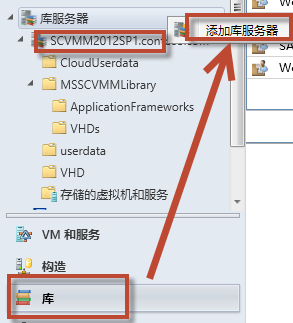
第一步需要输入凭据,也就是访问这台文件服务器的账号密码。
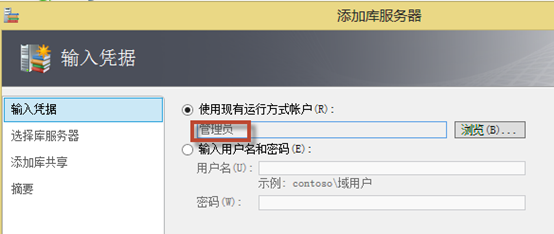
接下来我们输入需要连接的文件服务器(请提前加域),这个环节是搜索还是手动输入都无所谓。输入正确会在下面列表中出现。
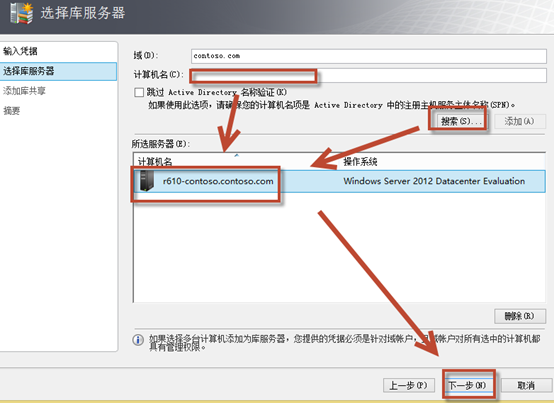
勾选后,进入下一步,然后配置完成。
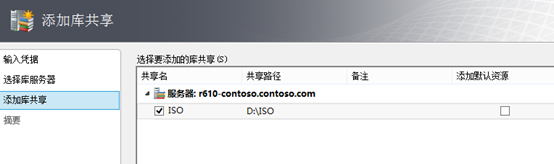
但是你以为这样就成了?事实上根本不可能。我们在这里什么都看不到。
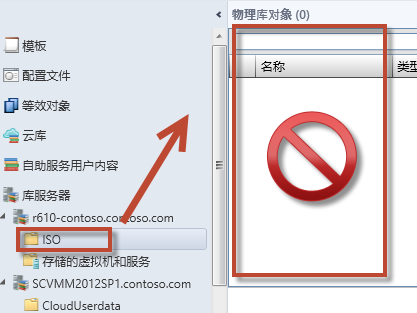
最简单的方法就是直接在库的顶部,选择导入物理资源,稍等片刻就可以导入完成,这种操作是对权限没什么要求的。只要允许system这个用户对目录有完全可控的权限即可。
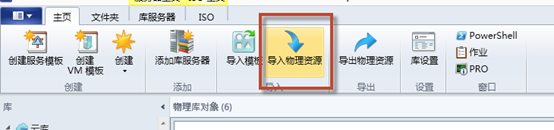
当然如果你直接这么操作,必然是会遇到下图的这个错误提示的。要解决很简单,关闭VMM管理器,"以管理员方式打开"。
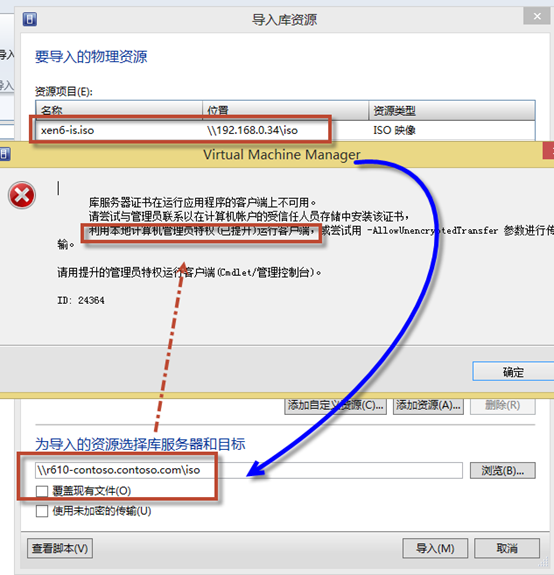
为了我们操作方便一些(这种方式是加密上传的,速度会有点不太理想),比如直接在共享目录中复制黏贴进行上传数据,我们还需要做如下操作。
=========================我是分隔线======================
首先需要登录到这台新添加的库服务器上,也就是所谓的文件共享服务器。我们需要在"共享"和"安全"中都添加相应的权限,由于是只读ISO库,所以只要给一个读取权限就可以了。如果需要可以写入,则需要给相应的写入权限。
需要添加哪些账号呢?
1、SCVMM的计算机账号
2、系统的SYSTEM 用户账号
2、所有涉及到的HyperV的计算机账号
3、我们刚才所选的运行方式账号的用户账号。
4、在AD域中,对HyperV进行委派,委派库服务器的文件共享(CIFS)的权限。
5、重启所有涉及到的HypeV硬件服务器。
共享和安全权限如下设置:
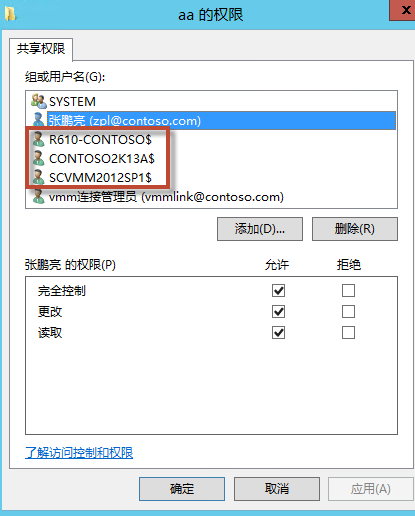
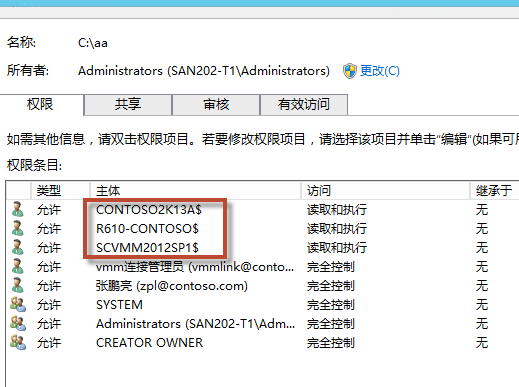
如果我们不增加计算机账号和用户账号,会有什么错误提示呢?如下所示,大家可以仔细阅读以下微软对此的错误提示。
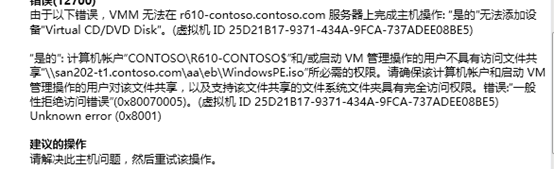
委派计算机的操作需要登录到域控上,或者用管理工具来做。下面一张大图完全说明,版权归九叔。
|
在AD用户和计算机中→打开计算机→选中HyperV所在的主机→右键点击选属性→委派→仅信任……→使用任何身……→添加→输入库服务器名(也就是文件服务器名)→CIFS→确认。 |
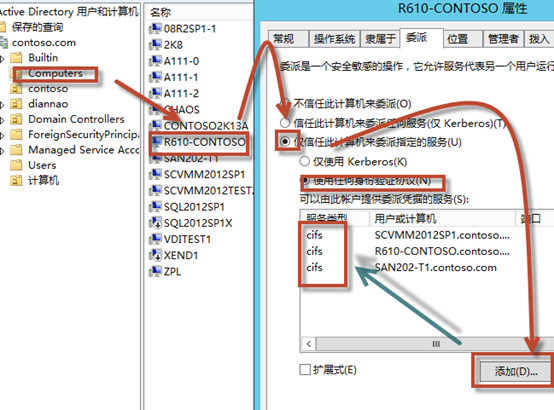
委派完成后记得重启所有涉及到的HyperV服务器!我们做了这些操作是为了什么目的呢?下图很能说明问题。
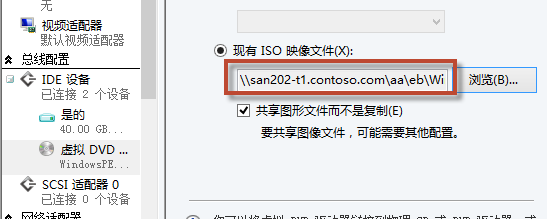
原创文章,转载请注明: 转载自奶油九叔